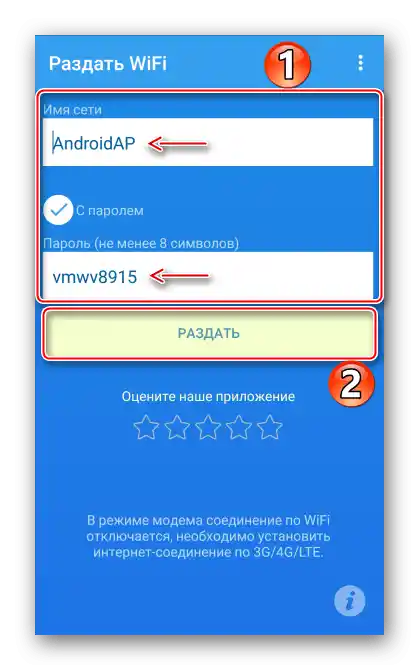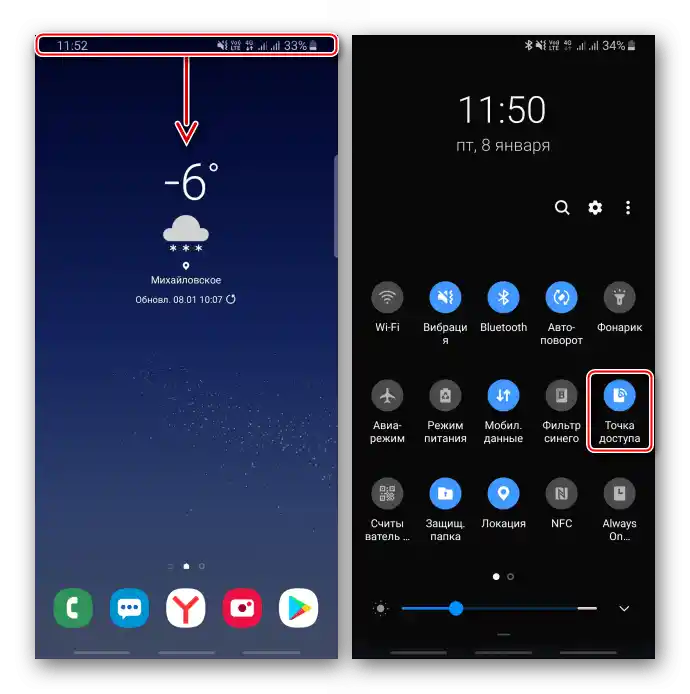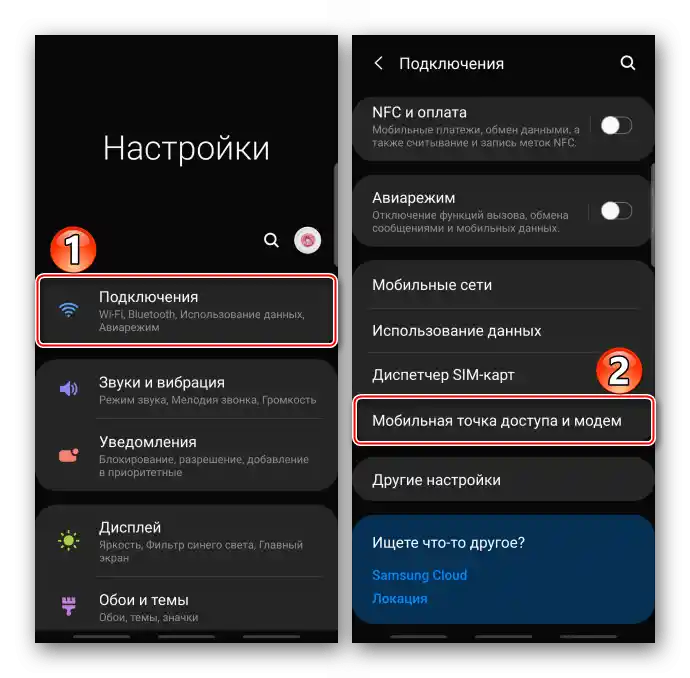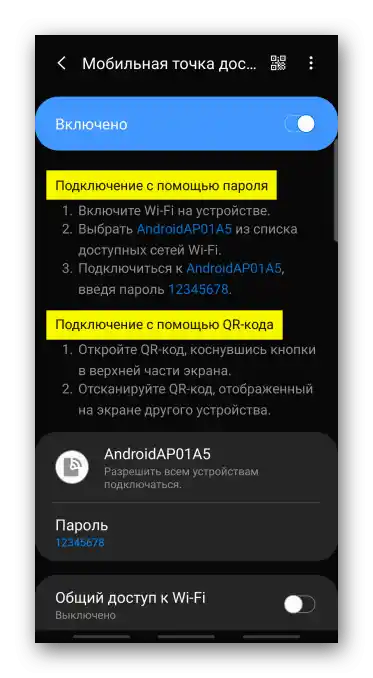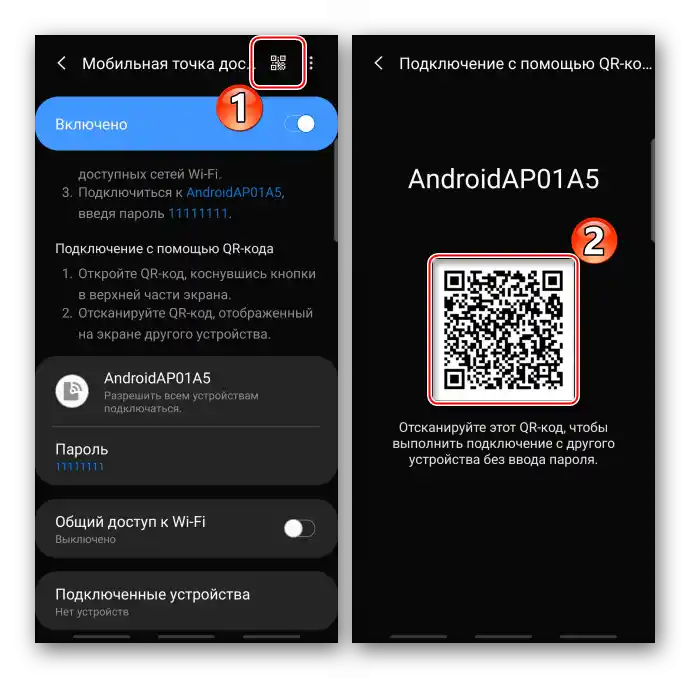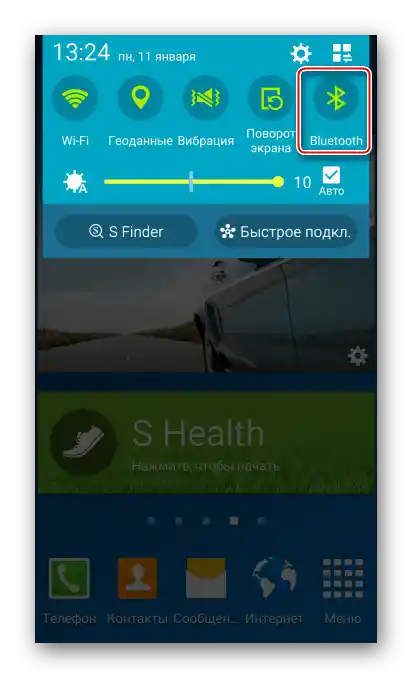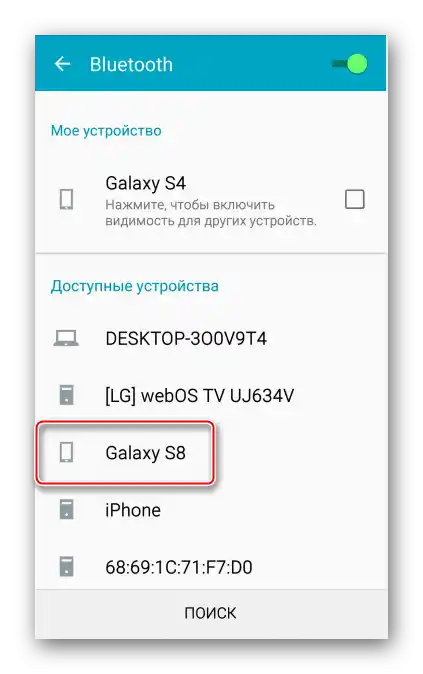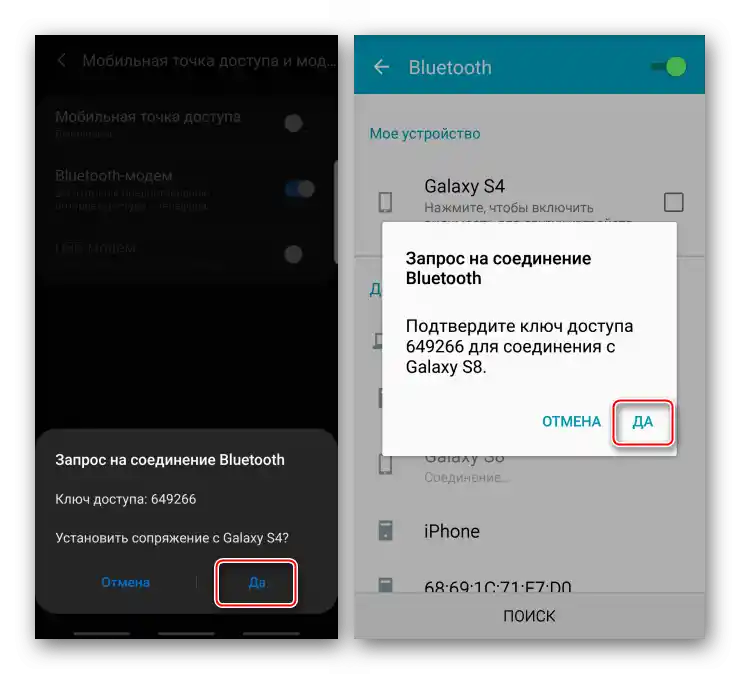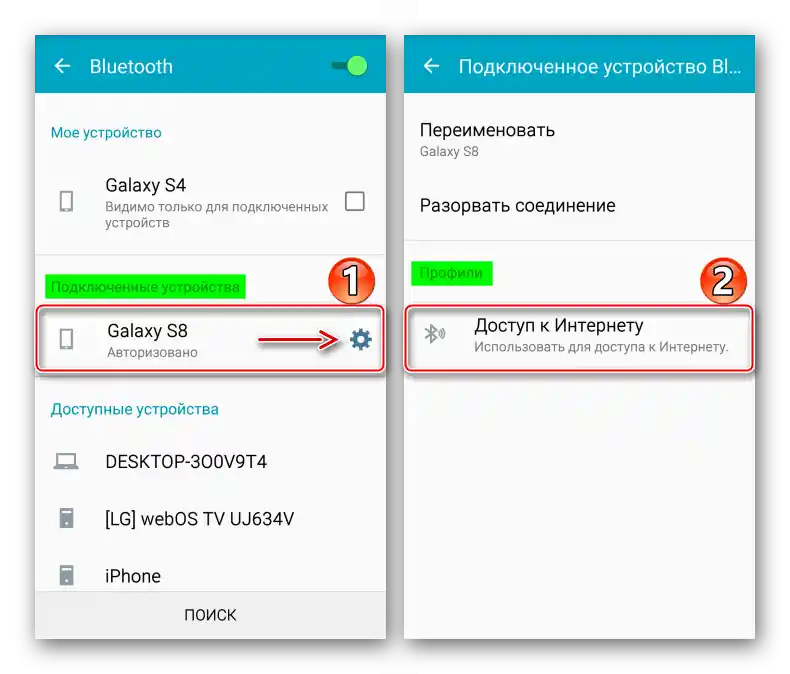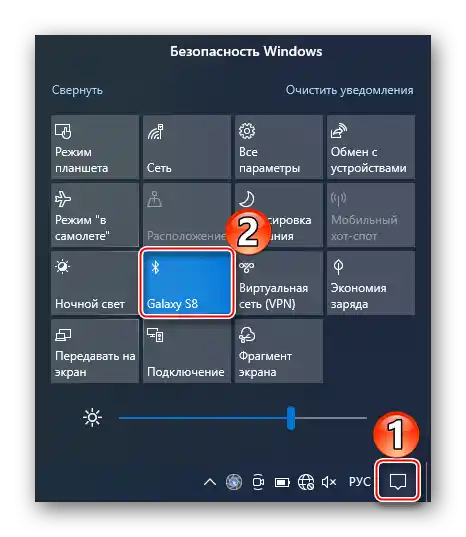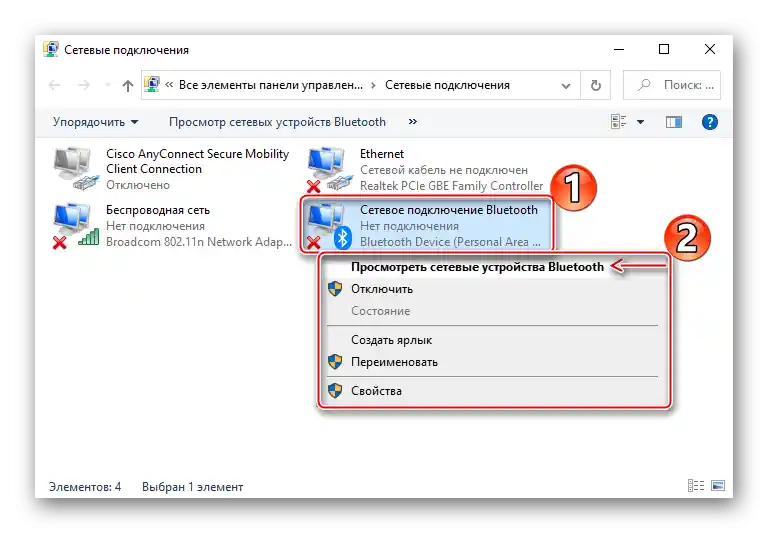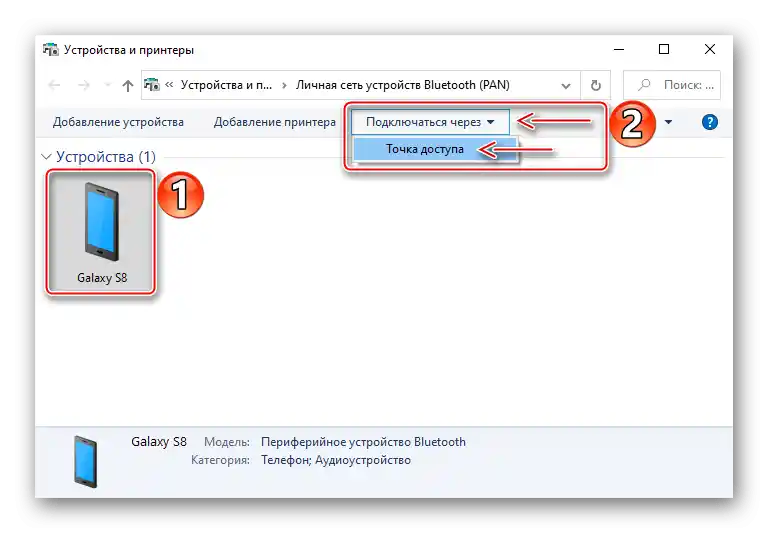Obsah:
Důležité informace
Nejprve se ujistěte, že máte připojený mobilní internet. Pokud je na zařízení zapnuto přenos dat, ale internetové připojení chybí, obraťte se na svého mobilního operátora a také využijte naše doporučení k odstranění problémů.
Více informací:
Povolení mobilního internetu na smartphonu Samsung
Odstranění problémů s mobilním internetem na Androidu
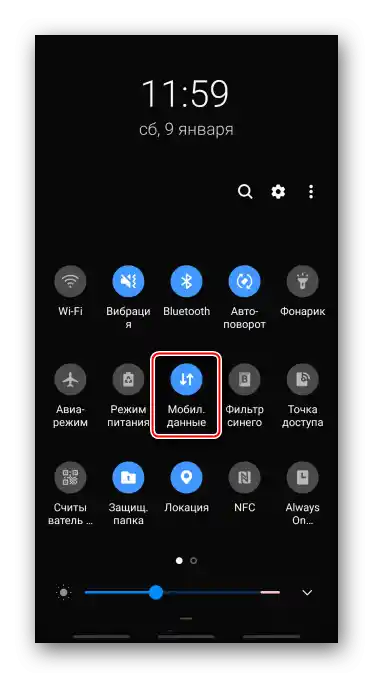
Způsob 1: Funkce Samsung
Při sdílení internetu může smartphone značky Samsung fungovat jako Wi-Fi router, USB modem nebo Bluetooth modem.
Varianta 1: Mobilní hotspot
Při tomto připojení může internet získávat současně až deset zařízení. Rychlost připojení bude záviset jak na jejich počtu, tak na vzdálenosti, na které se nacházejí od smartphonu Samsung.
- Svihem po obrazovce shora dolů stáhněte lištu oznámení a aktivujte „Mobilní hotspot“. Chcete-li otevřít možnosti funkce, podržte ikonu po dobu dvou sekund.
![Povolení hotspotu na zařízení Samsung]()
Alternativní možnost – otevřete „Nastavení“, přejděte do sekce „Připojení“, poté „Mobilní hotspot a modem“
![Vstup do nastavení zařízení Samsung]()
a přepněte přepínač možnosti do polohy „ZAP.“.
- Další zařízení se mohou připojit k sdílení pomocí identifikátoru sítě a hesla, které jsou nastaveny jako výchozí, nebo pomocí QR kódu.
![Nastavení přístupového bodu na zařízení Samsung]()
Chcete-li změnit heslo, klikněte na příslušnou položku, zadejte novou kombinaci a klepněte na „Uložit“.Stejným způsobem můžeme změnit název sítě, pokud si to přejeme.
- Pro připojení prvním způsobem na jiném zařízení, například na notebooku, otevřeme seznam dostupných Wi-Fi sítí, vybereme požadovanou, zadáme heslo a připojíme se.
- Pro sdílení internetu pomocí QR kódu klepneme na odpovídající ikonu,
![Zobrazení QR kódu na zařízení Samsung]()
na jiném zařízení naskenujeme QR kód pomocí jakékoli vhodné aplikace a stiskneme „Připojit se k síti“.




Přečtěte si také: Android aplikace pro skenování čárových kódů
Varianta 2: USB modem
Tento způsob zajišťuje vyšší rychlost internetového připojení, zejména pokud se používá originální kabel. Lze připojit notebooky a PC bez technologií Wi-Fi a Bluetooth. Obvykle má Windows již všechny potřebné ovladače, ale pokud během procesu nastanou problémy, Samsung na oficiální stránce podpory doporučuje nainstalovat na počítač aplikaci Smart Switch, která obsahuje potřebný balíček.
- Připojíme zařízení pomocí USB kabelu. Pokud jde o osobní počítač, použijeme port umístěný na zadní straně skříně, tj. přímo na základní desce. Znovu otevřeme „Mobilní hotspot a modem“ a aktivujeme funkci „USB modem“.
- Pokud připojení chybí, znamená to, že USB je nastaveno nesprávně, například na přenos souborů. V tomto případě znovu stáhneme notifikační lištu, klepneme na to, co odráží způsob použití USB, a v bloku „Účely použití“ vybereme „USB modem“.
- Nyní by mělo být připojení navázáno, ale pokud se tak ještě nestalo, znovu připojíme funkci „USB modem“.



Varianta 3: Bluetooth modem
Tímto způsobem lze připojit jakékoli zařízení, které má technologii Bluetooth.Připojení bude pravděpodobně méně stabilní a rychlé než v prvních dvou variantách.
- V sekci „Mobilní hotspot a modem“ zapneme „Bluetooth modem“.
- Na mobilním zařízení otevřeme panel rychlého přístupu, zapneme Bluetooth a poté podržíme ikonu po dobu dvou sekund, aby se otevřela obrazovka s parametry funkce.
![Vyvolání parametrů Bluetooth]()
Když se smartphone Samsung, který sdílí internet, objeví mezi dostupnými zařízeními, připojíme se k němu.
![Připojení zařízení přes Bluetooth k Samsungu]()
Na obou zařízeních potvrdíme žádost o připojení.
![Potvrzení žádostí o připojení]()
V bloku „Připojená zařízení“ klepneme na ikonu „Nastavení“ a v sekci „Profily“ aktivujeme funkci „Přístup k internetu“.
![Aktivace funkce přístupu k internetu]()
Nyní má toto zařízení internetové připojení.
- Pro připojení notebooku otevřeme panel rychlého přístupu a aktivujeme funkci „Bluetooth“.
![Povolení Bluetooth ve Windows 10]()
Přečtěte si také: Aktivace funkce Bluetooth na Windows 10, Windows 7
Jednoduché spárování Samsungu s Windows může být nedostatečné. V tomto případě kombinací kláves „Win+R“ vyvoláme okno „Spustit“, zadáme příkaz
ncpa.cpla otevřeme „Síťová připojení“.![Vyvolání síťových připojení ve Windows 10]()
Přečtěte si také: Vyvolání nástroje „Spustit“ v Windows 10, Windows 7
Klikneme pravým tlačítkem myši na „Bluetooth síťové připojení“ a v kontextovém menu vybereme „Zobrazit síťová zařízení“.
![Zobrazení seznamu síťových zařízení Bluetooth ve Windows 10]()
Vybereme smartphone Samsung, který se používá jako modem, poté na panelu nahoře klikneme na „Připojit přes“ a vybereme „Hotspot“.
![Výběr způsobu připojení notebooku k zařízení Samsung]()
Po tomto by se mělo objevit internetové připojení.



Způsob 2: Třetí strany software
Popisované způsoby jsou více než dostatečné pro vyřešení úkolu, ale v některých případech se bez softwaru třetích stran neobejdeme. Podívejme se na tento způsob na příkladu aplikace Osmino.V podstatě kopíruje již projednanou funkci „Mobilní hotspot“, ale podle recenzí pomáhá v případech, kdy na zařízení taková možnost není nebo podle podmínek tarifu není sdílení internetu povoleno.
Stáhnout Osmino z Google Play Marketu
Zapneme přenos mobilních dat, spustíme aplikaci, vymyslíme název sítě a heslo (nebo necháme základní hodnoty) a klepneme na „Sdílet“. Nyní se na jiném zařízení připojíme k této síti a používáme internet.